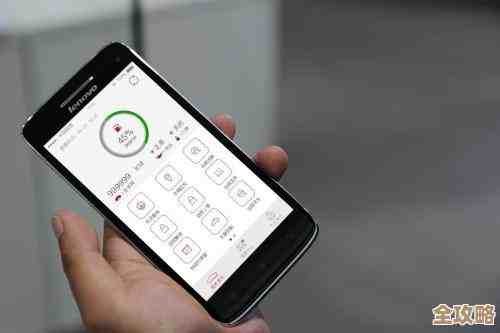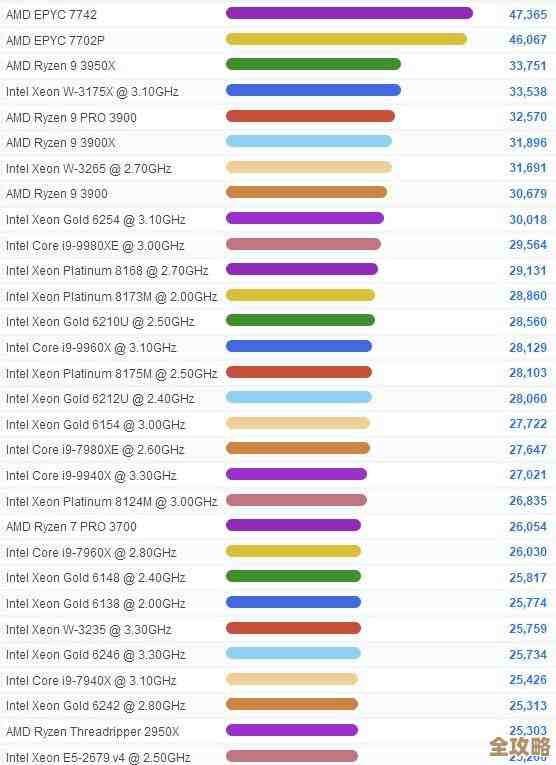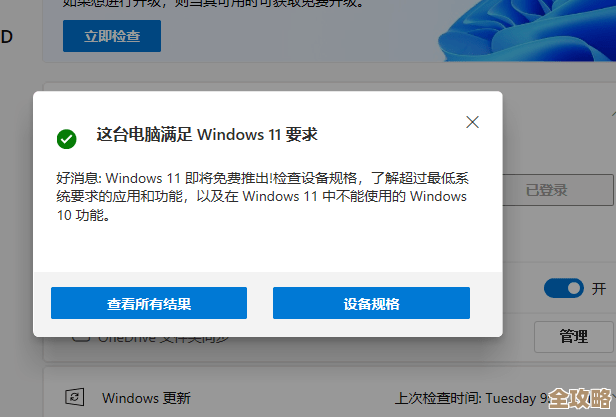轻松掌握Win11图标尺寸修改技巧,个性化布局一目了然
- 问答
- 2025-10-20 03:28:40
- 21
哎 说到改Win11图标大小这事儿 我真是折腾了好久才摸出门道,最开始用上Win11那阵子 总觉得桌面哪儿不对劲 图标要么大得像给视力障碍人士设计的 要么小得要用放大镜找 完全找不到那种…怎么说呢 就是那种顺手的感觉,后来才发现 原来调整图标尺寸的门道 比我想象中多太多了 根本不是右键菜单里那个简单的“大中小”就能打发的。
最直接的方法肯定是在桌面空白处右键 然后查看那里选图标大小对吧,但这个三级调节太粗糙了 中号和小号之间差得也太多了 就没有个折中的选项吗,我后来发现个野路子 按住Ctrl键再滚鼠标滚轮 哎 这个就细腻多了 可以微调 像调音量似的,不过有时候会不小心滑过头 图标变得巨大或者缩成一群蚂蚁 还得慢慢滚回来 挺考验手感的。
但真正让我觉得“哇 原来可以这样”的 是发现了注册表修改的方法,虽然听起来有点技术宅 但实际操作起来没那么可怕 就跟探险似的,你得打开注册表编辑器 然后找到HKEY_CURRENT_USER\Control Panel\Desktop\WindowMetrics这个路径 里面有个叫Shell Icon Size的键值,默认是-30 这个数字控制着系统里几乎所有图标的大小,我改成-40试了试 重启之后 嚯 整个系统的图标都等比例放大了 包括开始菜单和文件资源管理器里的 那种统一感特别舒服,不过改之前一定得备份注册表啊 我有次手抖输错数字 结果图标变得奇形怪状的 差点回不来。
还有图标间距的问题 这个真是细节控的福音,也是在同一个注册表位置 有IconSpacing和IconVerticalSpacing两个值 控制着图标之间的水平和垂直距离,我习惯把间距调得紧凑一点 这样桌面能放下更多东西 看着也整齐,但有个朋友来我家看到 说感觉太挤了 看得他密恐都要犯了…看来这个真是因人而异。
说到个性化 就不能不提自定义图标,Win11自带那些图标看久了真的会腻 我就上网找了些简约风格的图标包 替换掉原来的文件夹图标,替换方法倒是不难 右键属性 自定义 更改图标…但找图标的过程简直是大海捞针 有些网站看着好看 下载下来像素感人 有些甚至带病毒 吓得我赶紧清了一遍电脑,后来学乖了 只去那几个靠谱的素材站 虽然选择少点 但质量有保障。
对了 还有任务栏图标大小 Win11默认是把图标都居中了 大小固定得死死的,我这种从Win7、Win10用过来的人 还是习惯靠左排列 而且希望图标能再小一点 给任务栏腾地方,这个得用到一个叫StartAllBack的第三方软件 装好之后能调的任务栏选项就丰富多了 连开始菜单的样式都能改回去,虽然有人说装这种软件违背了适应新系统的初衷 但我觉得 电脑嘛 终究是工具 自己用着顺手最重要。
清理桌面图标也是个技术活,我见过有人桌面密密麻麻铺满了快捷方式 找个东西得像扫雷一样,我的原则是 尽量用开始菜单的搜索功能 或者把常用软件钉在任务栏 桌面上只放最近在用的项目和几个文件夹,这样桌面清爽了 图标大小调整的效果也更明显,有时候工作累了 看着干净整洁的桌面 心情都会好很多。
其实折腾这些设置的过程 本身就是在和电脑培养感情,每次微调后发现“哎 这样更顺手了”的瞬间 都挺有成就感的,可能有些人觉得没必要花时间研究这个 这种个性化的细节才是让电脑真正变成“我的电脑”的关键,毕竟每天都要对着屏幕那么久 一个看得顺眼的界面 真的能提升那么一点点幸福感。
所以啊 如果你也觉得Win11的默认图标看着别扭 不妨也动手试试 从最简单的Ctrl加滚轮开始 慢慢找到最适合自己的那个尺寸,说不定 你也会爱上这种一点点把电脑打磨成理想样子的过程。
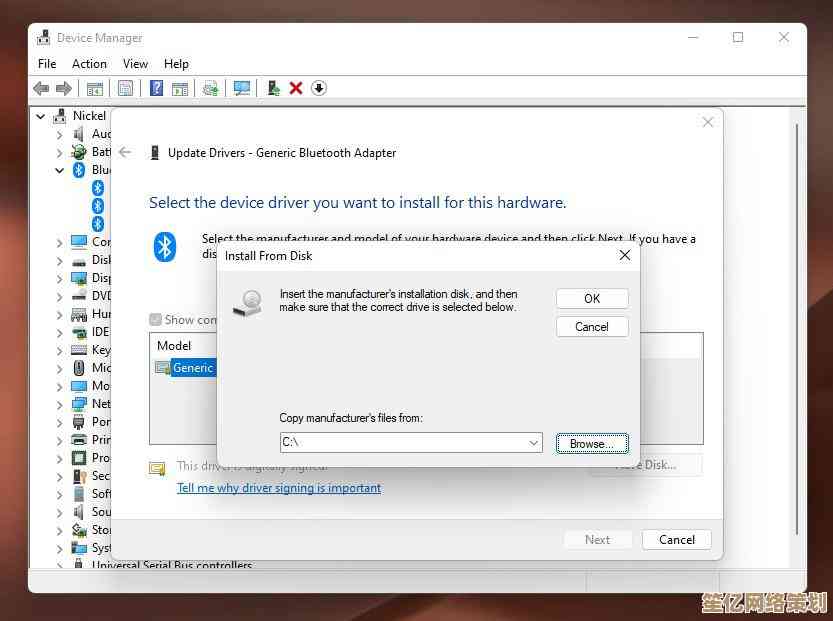
本文由邝冷亦于2025-10-20发表在笙亿网络策划,如有疑问,请联系我们。
本文链接:http://www.haoid.cn/wenda/33449.html